Kernel-Power 41 (категория 63): премахване на критични грешки
Грешките в Windows, с които внезапно се появява така нареченият син екран, са натоварени с много потребители. Една от най-често срещаните и необясними неизправности е грешка с код на събитието 41, когато разглеждате доклад за проблем, като използвате собствените инструменти на системата или в BlueScreenView. Въпреки факта, че дори експертите на Microsoft с пълно доверие не могат да дадат обяснение за случващото се, всъщност можете да посочите няколко основни причини за това поведение на системата и да предложите няколко основни техники за отстраняване на този проблем.
Какво означава грешка в ядрото на захранването 41 (категория 63)?
Първо, няколко думи за какъв провал. Като правило, външният му вид е придружен от появата на син екран.
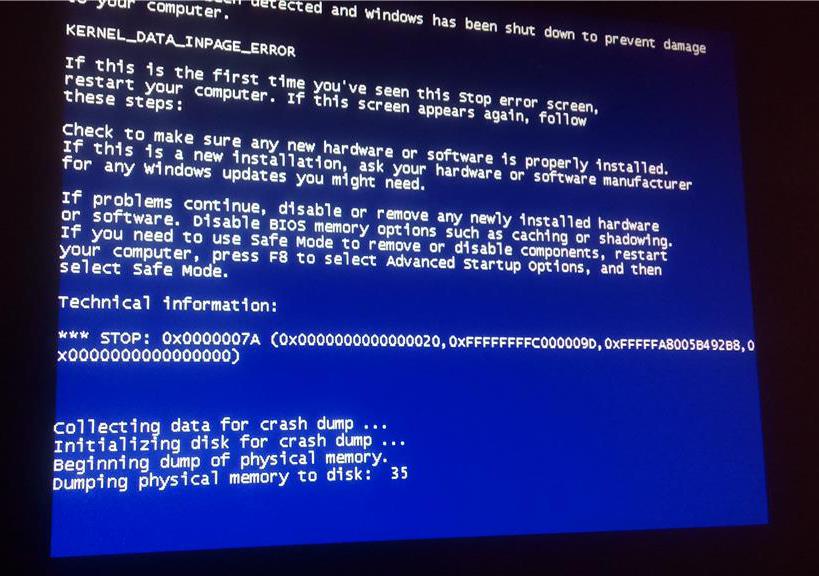
Но в описанието на споменаването на грешка 41 липсва ядрото, а вместо него е най-горния ред "KERNEL_DATA_INPAGE_ERROR", а по-долу е линк към неуспешния файл, който обикновено е драйверът на устройството. Въпреки това, водачът може да бъде напълно без значение, и информация за неизправността се представя само в гореспоменатия раздел за преглед на събития. Смята се, че появата на този проблем се дължи на внезапни токови удари. Но това не винаги е така. Обикновено тази грешка може да се интерпретира като ситуация, свързана с повреда на някакъв хардуерен компонент, от който натоварването на системните ресурси е твърде високо, капацитетът на който просто не е достатъчен, за да се справят с всички активни процеси. В този случай системата замръзва толкова сериозно, че не помага. Необходимо е да се използва само принудително изключване чрез продължително натискане на бутона за захранване. Но дори и при следващото зареждане на системата, катастрофата 41 Kernel-Power може да се появи отново. Особено често това се проявява, когато стартирате съвременни компютърно-интензивни компютърни игри.
Критична грешка 41 Захранване на ядрото: причини
Говорейки за причините за появата на син екран, като следствие от самия неуспех, можем да посочим няколко от най-често срещаните ситуации:
- неизправности в „желязото“, включително проблеми с RAM, прегряване на процесора или твърдия диск;
- неправилно инсталирани или остарели драйвери;
- няма нови актуализации за самата операционна система Windows;
- неправилни настройки на BIOS или остарял фърмуер;
- повреда на компонентите на системата.
Опции на BIOS
Ако грешката в Windows 41 Kernel-Power е свързана с параметрите на основните I / O системи на BIOS, може да ви бъде предложено да извършите пълно нулиране, за да елиминирате този проблем. Някои потребители понякога се опитват да овърклокват процесора, като задават прекомерни работни параметри за него или безразсъдно променят други важни опции без необходимите знания.
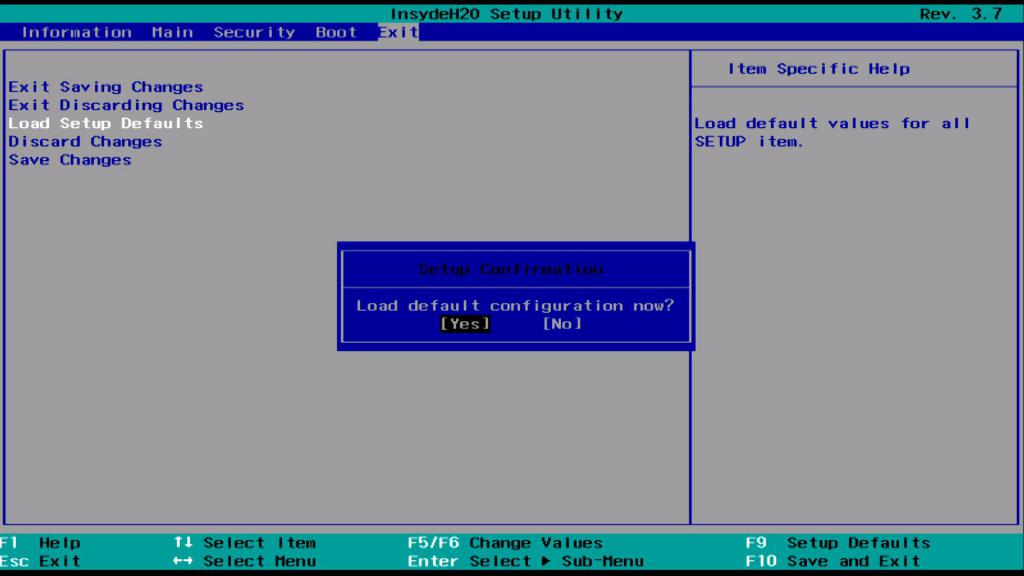
За да възстановите фабричните настройки, просто трябва да намерите елемент като Load BIOS Setup Defaults в менюто и да се съгласите с нулирането.
В случай на инсталиране на нова "хардуерна" грешка 41 Kernel-Power също може да се прояви, но това най-вече показва, че текущият фърмуер на основната система не поддържа инсталирания компонент. В тази ситуация, фърмуерът трябва да бъде актуализиран, но да действа изключително предпазливо, тъй като неправилен софтуер или неговата неправилна инсталация може да доведе до много тъжни последствия.
Проверете "желязо"
Наред с това, трябва да се отбележи, че кодът на събитието 41 може също да показва, че охладителната система в компютъра е неправилно функционираща, която при повишени натоварвания може да доведе до прегряване на процесора. За целта трябва да извършите стрес тест, използвайки, например, помощната програма Prime95 с избора на режим за големи FFTs на място.
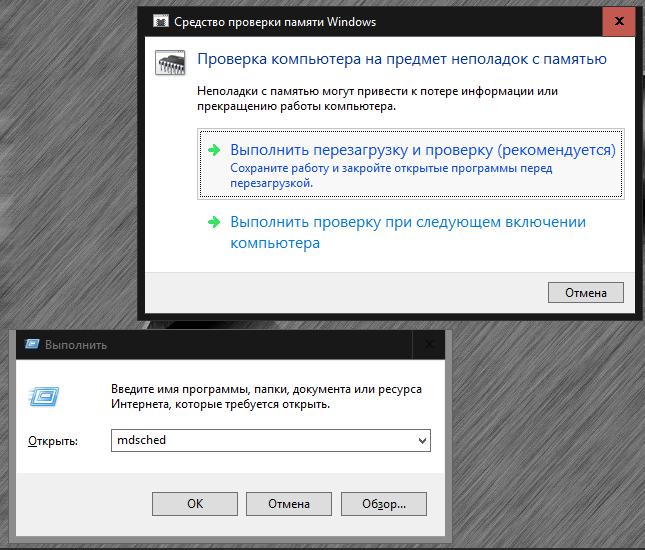
Струва си да се провери и RAM, за която дори е вграден инструмент Windows, който е извикан от стартовата конзола на програмата (“Run”) с командата mdsched, след което е избран незабавен тест с рестарт. Също така е силно препоръчително да проверите твърдия диск за софтуерни грешки или BAD сектори, както и за физическо износване.
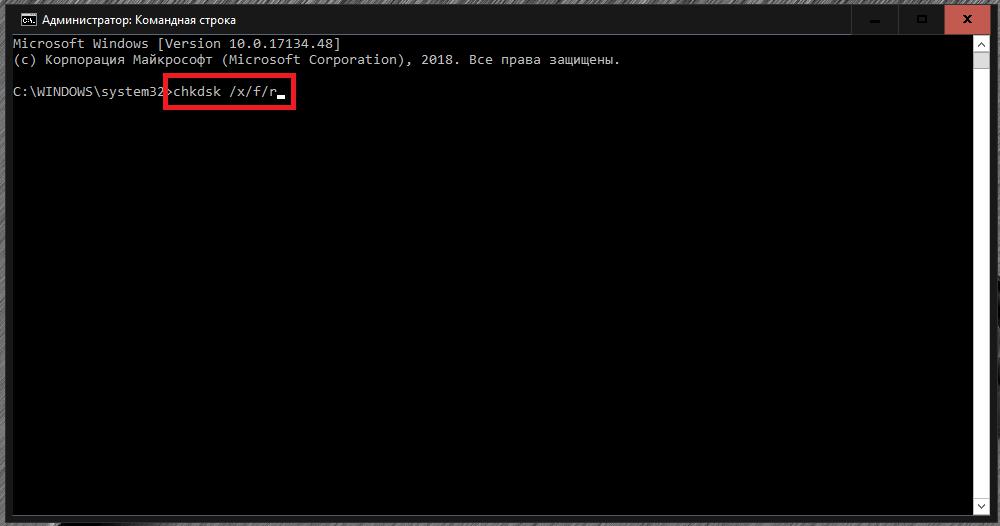
В първия случай е желателно да се използва командния ред с инструментариума CHKDSK аплет с атрибутите “/ x / f / r”. За втория вариант е по-добре да се обърнете към приложения като HDD Health или HDD Life. Според резултатите от тестовете, ще бъде възможно да се определят предприетите действия за отстраняване на проблемите. Ако не искате да вземете твърд диск за поправка, опитайте се да възстановите неговата работоспособност с помощта на помощната програма за HDD Regenerator, която според разработчиците премагнизира повърхността на диска и възстановява повредените сектори.
Актуализации на драйвери и системи
Както вече споменахме, драйверите също могат да причинят срив на 41 Kernel-Power (като цяло, те са виновни в повечето случаи, че се появяват сини екрани). В тази ситуация софтуерът за управление трябва да се преинсталира или актуализира (най-често се отнася до видео, звук и мрежови карти). Не трябва да използвате „Диспечер на устройствата“ за такива действия (драйверът все още ще бъде инсталиран от собствената база данни на системата или от източници на Microsoft). Най-добре е да използвате автоматизирани приложения, които обновяват драйвери за всички устройства с едно кликване (например, Driver Booster).
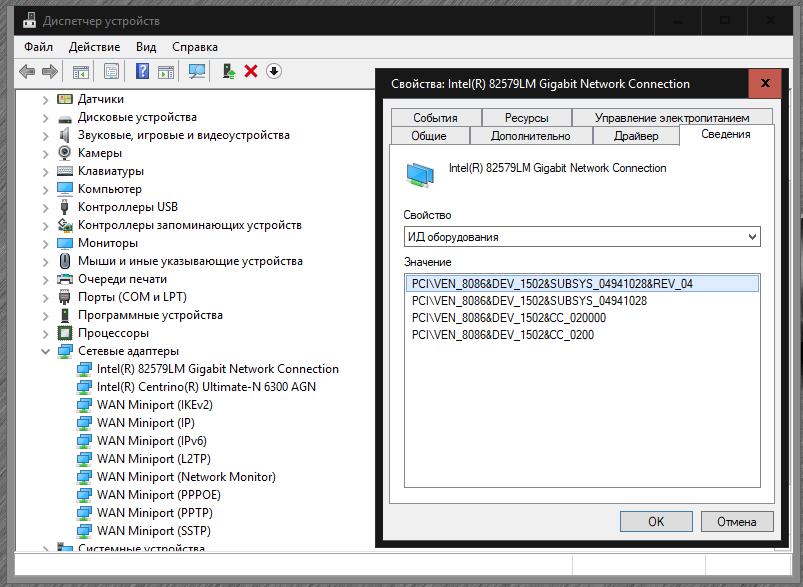
Ако драйверът не бъде намерен и инсталиран, ще трябва да копирате идентификаторите на проблемното устройство (DEV и VEN), след което да намерите актуализиран драйвер в интернет, като го използвате и след това да го инсталирате сами.
Забележка: Можете да идентифицирате неуспешен драйвер, като стартирате тестовата програма, вградена в Windows, като използвате командата Verifier в конзолата Run. Ако системата не може да бъде заредена, стартът трябва да се извърши в безопасен режим.
Но автоматичното инсталиране на сервизни пакети за Windows системите в такава ситуация трябва задължително да бъде включено, тъй като понякога те могат да съдържат актуализации за някои важни драйвери и за мултимедийни платформи, които се използват в същите игри или мултимедийни приложения.
Други възможности за действие
Ако нито една от предложените опции не даде резултати, можете да опитате да проверите системните компоненти (sfc / scannow) в командния ред.
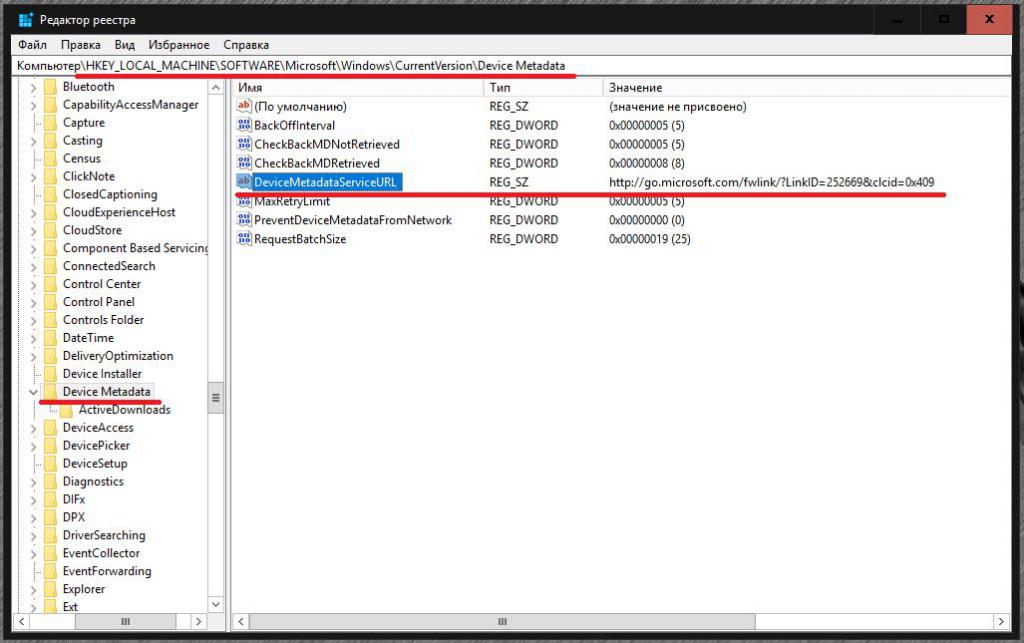
Понякога също така помага да се намеси в регистъра, където чрез търсене трябва да намерите параметъра DeviceMetadataServiceURL и да му зададете стойността http://dmd.metaservices.microsoft.com/dms/metadata.svc вместо стандартната. След това просто затворете редактора и рестартирайте системата.